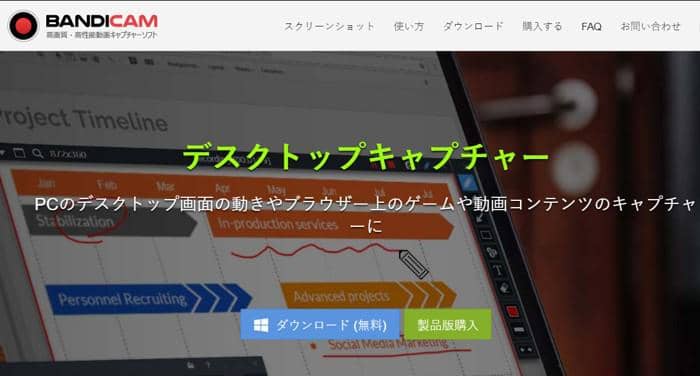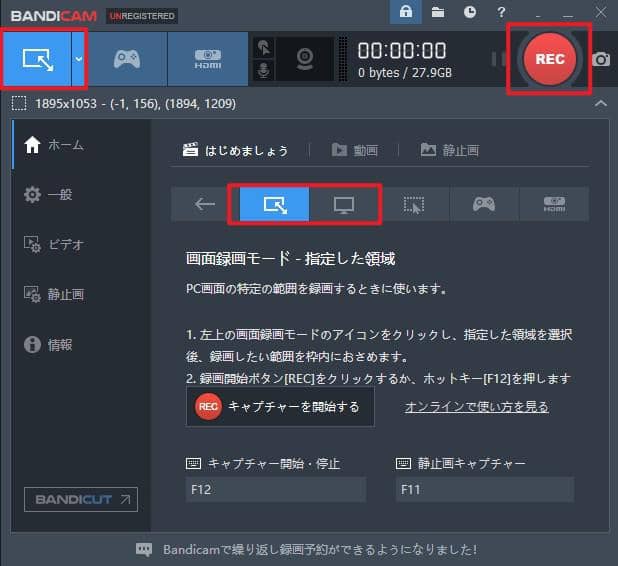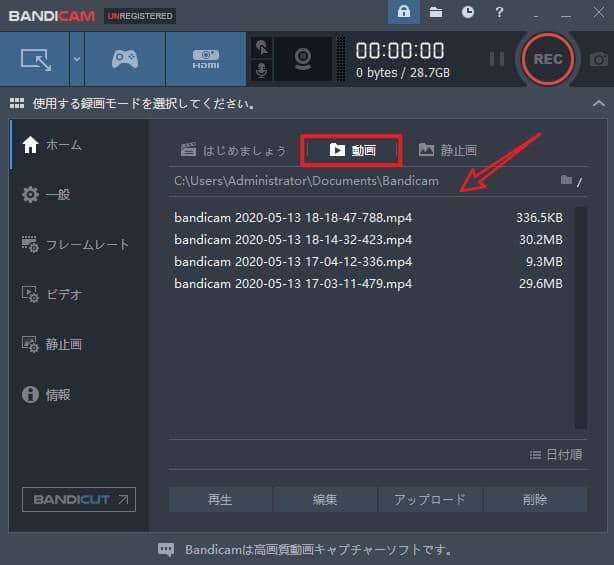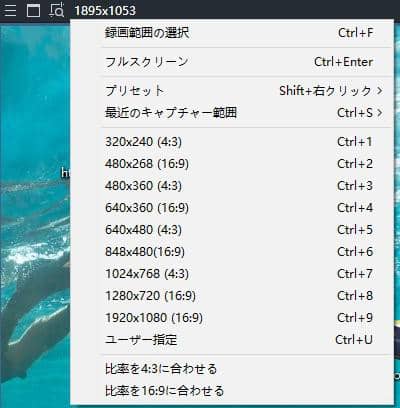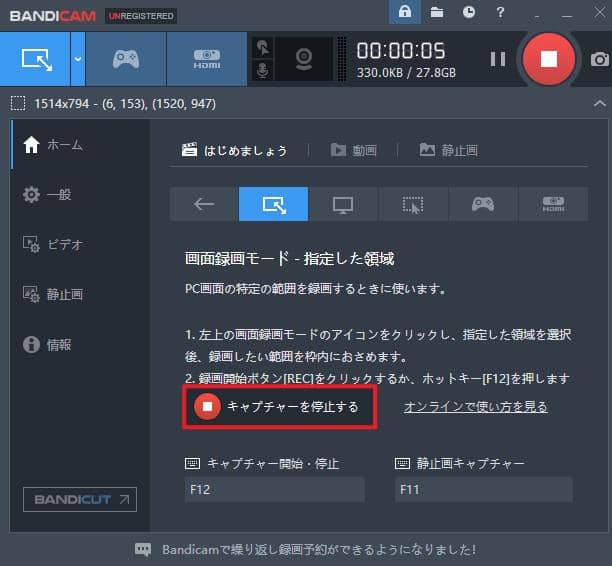スマホ&PCでTVerから動画をダウンロードして保存する方法(検証済み)
最近、Netflix、Hulu、U-NEXT、DTVなどの毎月定額で映画、ドラマ、アニメ、バラエティ番組などの様々な動画を見放題で視聴できる動画配信サービスは人気が高まっています。これらの有料の動画配信サービスと異なり、TVerは日本テレビ、テレビ朝日、TBSテレビ、テレビ東京、フジテレビで放送された番組と他社の一部の動画を広告付きで無料配信しています。
しかし、TVerで見逃し動画配信は期間制限があり、かつ流れるCMが多い。快適にTVer番組を楽しめるには、視聴期間内でビデオをTVerからダウンロード・録画したほうがいいでしょう。なら、どうやってTVerからPCに動画をダウンロードして保存しますか?さらに直接スマホにTVer動画を保存することは可能でしょうか?
この記事では、TVerで配信されている動画をダウンロード・録画してPCやスマホに永久保存する方法について解説します。
ダウンロードできるのはTVerだけではなく…
Tver以外にも他のストリーミングビデオをダウンロードしたい場合は、StreamFabを直接ダウンロードすることをお勧めします。
17年の開発経験があり、50%以上の市場シェアを占めているDVDFab会社によって開発された動画ダウンロードソフト「StreamFab ダウンローダー」は、世界一の動画ダウンロードソフトとして、先進テクノロジーを採用し、TVer、Netflix、Disney +、Hulu、U-Next、Amazon Prime Video、ABEMA、FOD、GYAO!、楽天TV、dTV、dアニメストア、パラビ、テラサ、Apple TV +、Youtube、Vimeoなど1000+サイトから動画を高品質かつ高速でダウンロードできるソフトウェアです。
4.Android向けのTVerダウンロードアプリ・StreamFab for Android
PCにTVer動画をダウンロード出来るソフトはたくさんあるが、スマホに直接ダウンロードするなら内蔵のエンジンブラウザが必要となるので、通常のアプリができません。
ですが、今回は自ら検証してTVer番組を成功にダウンロードするアプリ・StreamFab for Androidをご紹介します。
StreamFab for AndroidはAndroid向けのデバイス、例えば、スマートフォンやタブレットで直接YouTubeやTVer、ニコニコ動画、Twitter、facebook、Instagram、vimeo…といった動画サイトから動画を制限なくダウンロードして永久に保存出来るアプリです。TVerなどの動画をMP4/MP3形式で保存し、再生スピードが速い、複数の動画があればまとめてダウンロード出来る最高のアプリです。
今のところ、TVerの他、アマゾンプライムビデオやNetflix、U-NEXT、FANZAにも対応しており、さらにBilibiliやニコニコ、dailymotionなどYouTube系動画もダウンロードできます。今後、ディズニープラスやHuluなどにも対応していく予定です。
Note: このアプリはまだGoogle Playに出ていないので、ダウンロードするには上記のボタンをクリックしてAPKファイルをゲットして使っているAndroidデバイスにインストールしてください。
次はAndroidスマホでTVer動画をダウンロードする手順をご解説します。
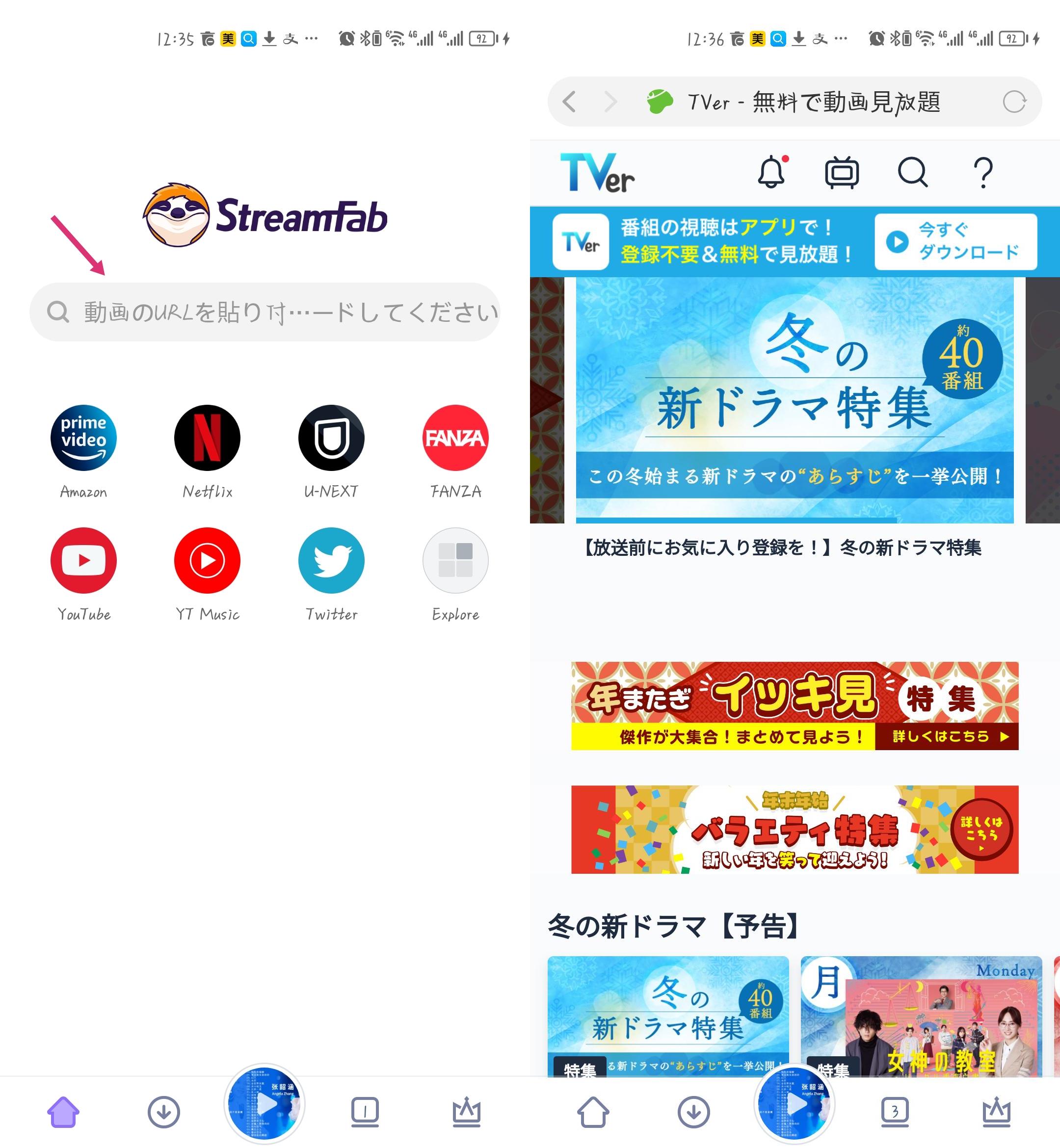
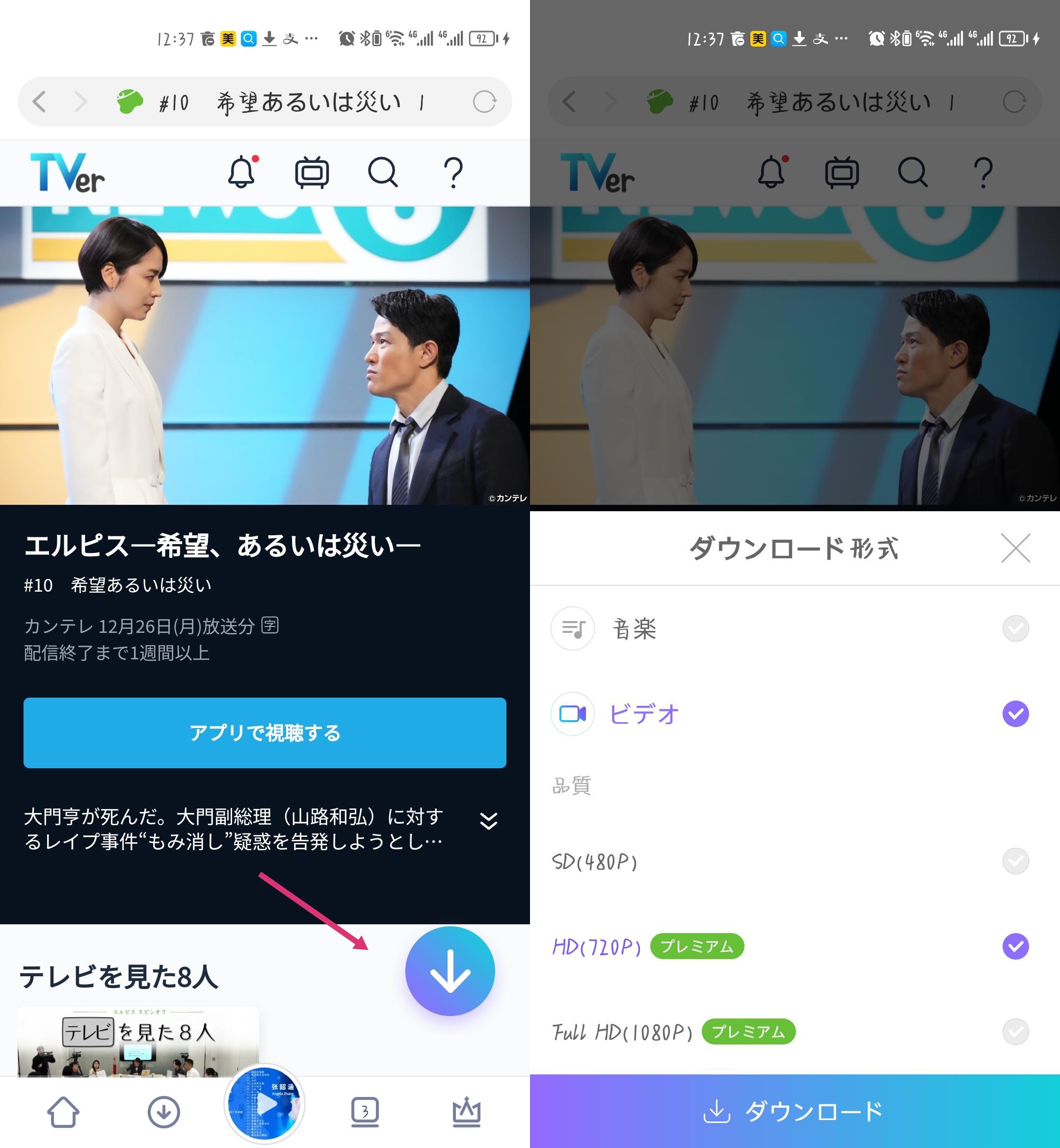
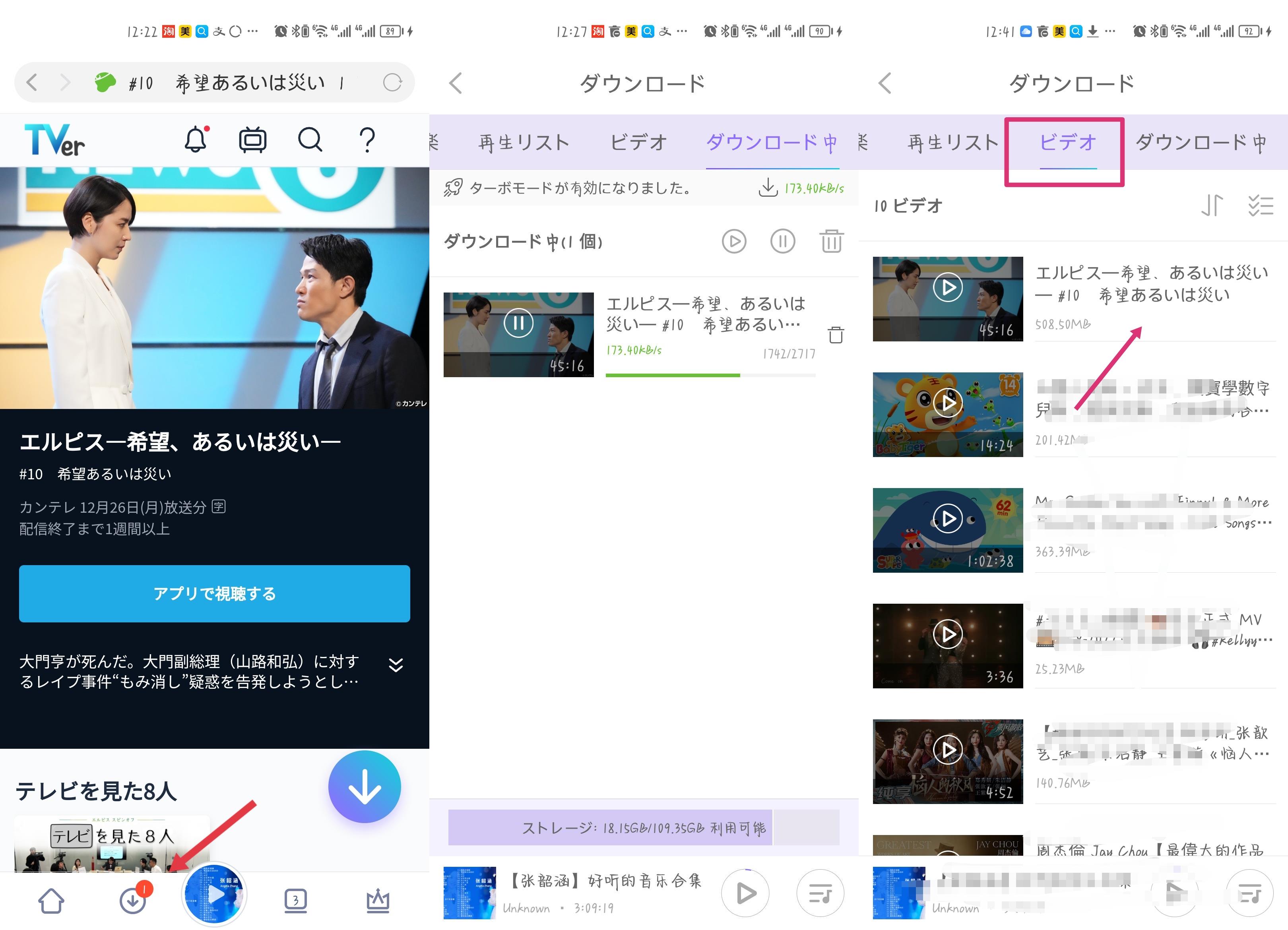
5.iPhone向けのTVer動画ダウンロードアプリ・iCap
iPhoneユーザーならiCapを活用してTVer動画をiphoneなどに保存しましょう。iCapはHLS(m3u8)動画からmp4への変換やPiP再生は可能、動画を保存、動画再生、管理できるアプリです。バックグラウンド再生はでき、ボタン一つで90度の画面角度切り替えもできます。
アプリに内蔵のブラウザでYouTubeをはじめとする動画系サイトを訪問して動画を再生すると動画再生ウィンドウが開きます。この画面の横にあるダウンロードボタンを押すだけでダウンロードが開始します。無料で実行可能、ぜひ試しください。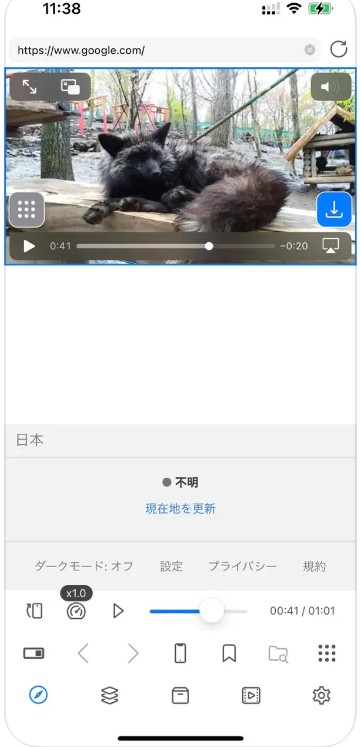
6.Chrome拡張機能でTVer動画をダウンロード・録画する
「ストリームレコーダー」
Chrome拡張機能といえば、videodownloadhelperや動画ゲッター、ストリームレコーダーなど様々ありますが、個人的には「ストリームレコーダー」は一番強くて使いやすいと思います。完全無料の上にライブやHLS(アーカイブ)、キャプチャモードに分け、各種類の動画をダウンロードできます。ただし、ライブモードで途切れたことが多い、広く使われるのはHLSダウンロード機能とキャプチャ機能です。WebRTCを介した動画やMedia Source Extensions + WebMについては必要があれば対応します。
デメリットとしては、DRMがかかった動画に非対応、そして「通常モード」は使えず、「キャプチャモード」で録画された動画は分割されて視聴に不便となることでしょう。録画中TVer動画をずっと再生しないと作業できない点も時間がずいぶんかかります。
ストリームレコーダーは対応していない仕様
「ストリームレコーダー」でTVerをダウンロードする手順
1.からのサイトからストリームレコーダー拡張機能をchromeにインストールします。
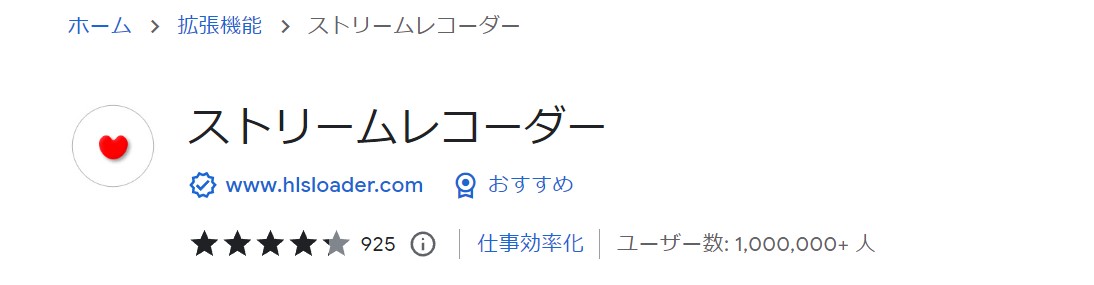
2.TVerを開いて、ダウンロードしたい番組を探して再生します。
3.次は右上の拡張機能ボタン(歯車アイコン)をクリックして「ストリームレコーダー」を選びます。
4.「キャプチャモード」を選んで、「保存」を押せばTVer動画の録画は開始されます。
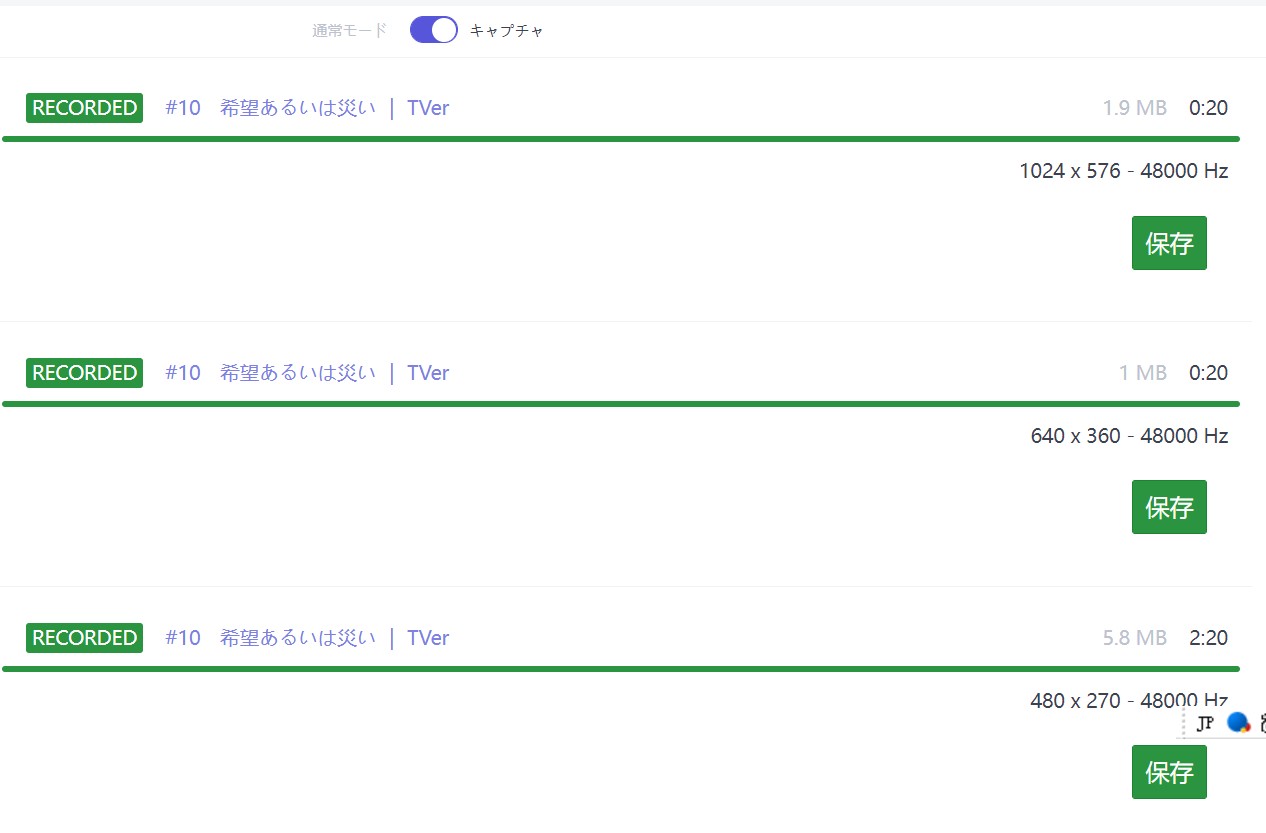
注意:録画中にサーバーから明確な動画の区切りの通知を受け取ったため、動画は分割されて録画されます。
7.TVerを録画するソフト
7.1 BandicamでTVerをPCに録画する
無料のパソコンの画面を高画質で録画できるソフトを使用して、TVerを録画して保存することができます。以下はBandicamという動画録画ソフトを使用して、TVerの動画を録画する方法です。
ステップ①:公式サイトからBandicamをダウンロードして、パソコンにインストールします。
ステップ②:Bandicamを起動して、左上から一番目の「画面録画モード」を選択します。「動画」をクリックして、録画動画の保存先を選択します。
「はじめましょう」の下のアイコンをクリックして、TVer番組の録画範囲を指定してから、「REC」ボタンで録画を始めます。
境界線の左上にある数字をクリックして、録画範囲を指定・変更できます。
ステップ③:TVer録画の時に、左上にあるメニューのアイコンをクリックして、録画についての設定をできます。右上にあるカメラのアイコンをクリックして、録画している画面の静止画キャプチャーができます。隣のペンのアイコンをクリックして、描画モードで画面に説明を追加できます。
ステップ④:Bandicamソフトのインターフェースにある「キャプチャーを停止する」ボタンをクリックして、録画を終了できます。
7.2 WonderfoxでTVer動画を録画する
Wonderfoxは録画&編集ソフトとしてよくしられています。HD Video Converter Factoryを活用すれば、YouTube、ニコニコ動画、Facebook、TVer、Twitter…といった動画サイトから動画を録画したり、ダウンロードした動画をMP3などにも変換できます。
デメリットとしてはソフトのダウンロードに時間が非常にかかる点(ソフトダウンロードに20分以上かかった)と、ダウンロードスピードが遅い点でしょう。
次はWonderfoxでTVerを保存する手順です。
1.TVerでダウンロードしたい動画を再生してURLをコピーします。
2.「ダウンロード」>「新しいダウンロード」をクリックして「リンクの貼り付け」欄にTVer動画のリンクをペーストします。「分析」>解像度を選択して「OK」をクリックしたらダウンロードが開始されます。
3.保存先を変更する場合は、下にある「▾」をクリックして保存先を設定し、終わったら「OK」をクリックして「ダウンロード」ボタンを押します。するとTVer動画のダウンロードが開始されます。
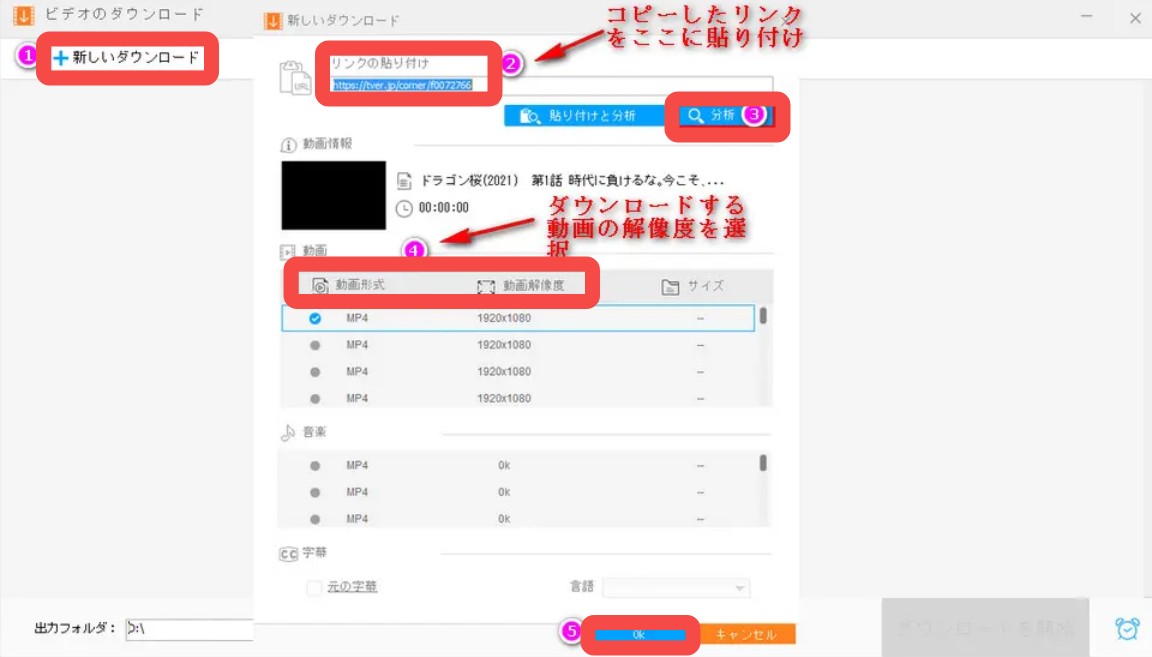
豆知識:TVerの2022年4月のアップデートについて
TVerは2022年4月1日、PCサイト、スマホ/タブレットアプリ、テレビアプリにてホーム画面をはじめとする大幅なアップデートを行いました。このアップデートは、ホーム画面の刷新や「マイリスト」の名称変更といった従来要素の仕様変更だけでなく、ログイン機能やリアルタイム配信・追っかけ再生のような新機能も多数盛り込まれた大掛かりな変更でした。

このアップデートによるデザインや仕様の変更に対して、PCサイト、スマホ/タブレットアプリのユーザーからは「使いづらい」「改悪」といったクレームが多数寄せられました。ユーザーの不満は具体的には主に以下のポイントに集中しました。
まず、スマホアプリのホーム画面はテレビ番組のジャンル別にタブで表示していたデザインが、縦スクロールの1画面に集約するデザインに変更されました。TVerによると、おススメの番組や特集が強化され、気になる動画をスムーズに見つけやすくなったとのことです。
また、好きな番組などを登録できる「マイリスト」は「お気に入り」に名前が変更され、新たに追加された「マイページ」から確認できる仕様に変わりました。
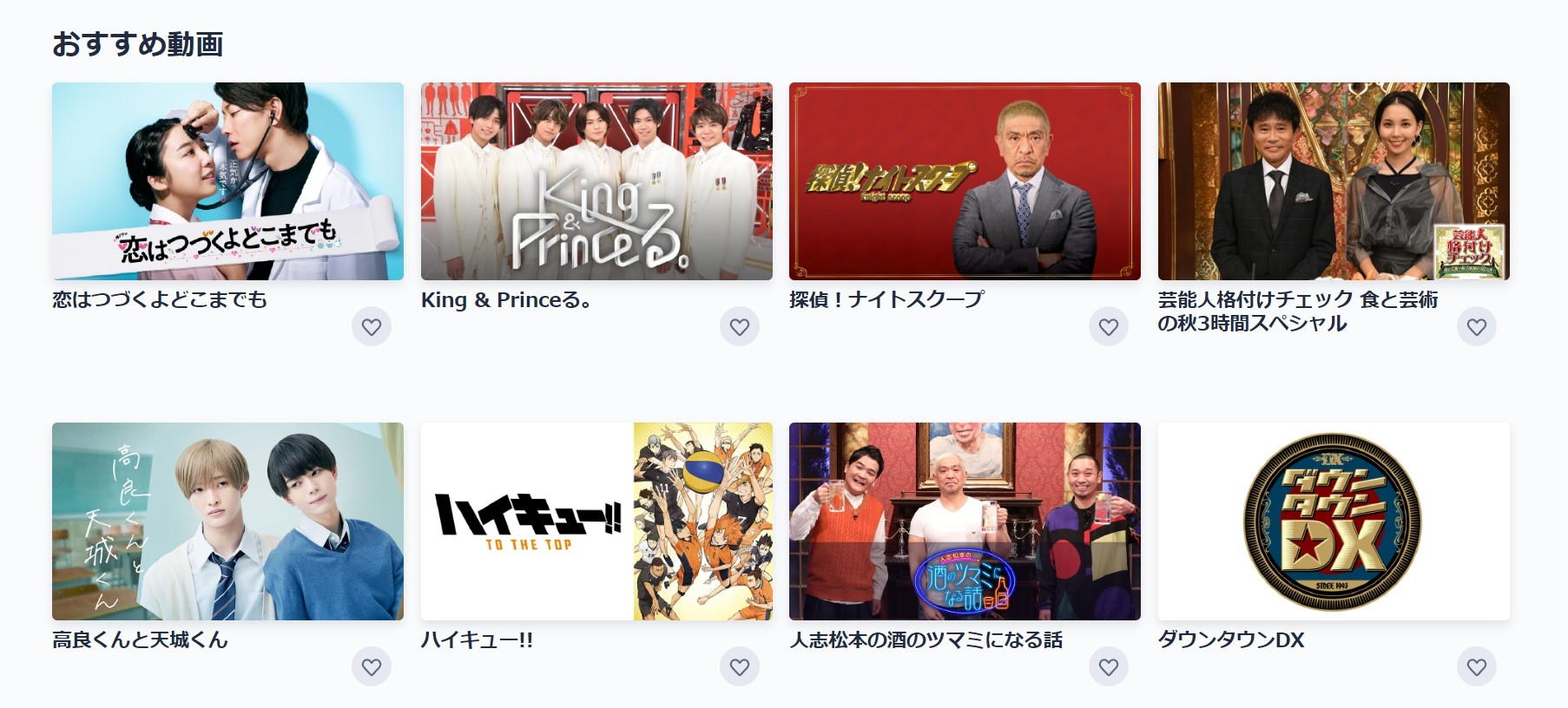
TVerの言い方に対して、ユーザーにできるだけ多くの番組情報に目を通させる目的が見え見えであるとユーザーの反応がありました。また、これらのアップデートに対してSNSなどにおいては、「ジャンル別に番組を探しづらくなった」「見にくくなった」「お気に入りに登録できる番組が少なすぎる」などといった不満が多く見られます。また、従来の「マイリスト」では登録できる番組数には上限がありませんでしたが、「お気に入り」では登録できる番組数に50個までの制限が設けられました。それに、まもなく配信終了する番組を知らせる表示もなくなり、配信終了間際の番組を再度見逃すリスクが増えています。このポイントに関する不満はPCサイトのユーザーからが比較的に多いでした。
加えて、iPadやAndroidのタブレットなどでTVerアプリを利用するユーザーから「アップデート後、横画面にならなくなった」「ホーム画面を横向きにできない」「縦画面に強制される」と一時言われていました。

上記のようなTVerのアップデートがもたらした改悪、使いづらさは、使い慣れたユーザーに同サービスの使い方を見直す契機となりました。結果的にPCサイトのアップデートはスマホ/タブレットアプリよりユーザーへのインパクトが小さかったため、ユーザーがアップデート後にPCサイトを利活用する割合が高くなったとの傾向を見せました。特にTVerの動画をダウンロードし、保存した動画をオフラインで再生するユーザーのニーズが高まっています。必要な場合は今回紹介したソフトでTVerから動画をダウンロードすしてみてください。
8.まとめ
今回はTVerで番組を視聴する方法や、TVer配信を広告なしで楽しめる方法を解説しました。これで、自分が好きなTVerドラマやテレビ番組を見逃すことはありません。オンラインで見ることができない場合、いつでもオフラインで動画を見ることができます。オフラインで視聴したら、どんな場所でも楽しめます!
この記事は、最初TVer動画をダウンロードに関する記事で記載されます。